Що робити, якщо на вашому iPhone немає звуку: Незалежно від того, який iPhone у вас є, під час його використання можуть виникнути проблеми. Ми вже обговорили багато з них, включаючи програми з додатками та підключенням Wi-Fi, а також показали, що робити, якщо ваш iPhone не дзвонить. Одна з проблем, яка може викликати неприємність, полягає в тому, що пристрій не видає жодного звуку. Якщо ви не чуєте звуку на iPhone, не думайте, що ви не зможете це виправити. Здебільшого проблему можна вирішити за допомогою простих обхідних шляхів. Вам не потрібно мати спеціальних технічних навичок, щоб випробувати їх. Докладіть трохи зусиль і запасіться терпінням, особливо якщо перші кілька рішень вам не підходять.
Дивіться також: Як виправити iPhone / iPad не завантажувати та не оновлювати програми
Способи виправити відсутність звуку на iPhone
Зніміть чохол iPhone
Перш ніж ми почнемо кроки з усунення несправностей програмного забезпечення, переконайтеся, що ви зняли корпус iPhone, якщо ви використовуєте такий. Корпус вашого пристрою може якимось чином закрити отвори колонок і не спричинити iPhone проблем зі звуком.
Читайте також - Помилки дзвінка iPhone
Дзвінок / беззвучний режим
Перевірте кнопку дзвінка / без звуку на лівій стороні вашого iPhone. Якщо ви бачите помаранчеву лінію, це означає, що для iPhone встановлено беззвучний режим. Це може бути причиною того, що звук не працює на iPhone. Увімкніть його, щоб увімкнути режим дзвінка.
Див. Als0 - Виникла проблема з вібрацією?
Збільште гучність
Вам потрібно розблокувати iPhone, щоб мати змогу збільшити гучність, оскільки in не працюватиме, якщо iPhone заблоковано.
- Розблокуйте свій iPhone.
- Відкрийте програму з музичним або звуковим ефектом.
- Натисніть кнопку збільшення гучності, щоб збільшити гучність вашого iPhone.
Якщо кнопка гучності з якихось причин не працює, ви можете отримати доступ до Центру управління, провівши пальцем угору з будь-якого екрана вашого iPhone і перемістивши повзунок гучності вгору.

Дзвінок і попередження
Ви також можете спробувати збільшити гучність за допомогою функції дзвінка та попереджень.
- Перейдіть до Налаштування> Звуки.
- На ділянці Дзвінок та попередження перетягніть повзунок гучності до максимуму.
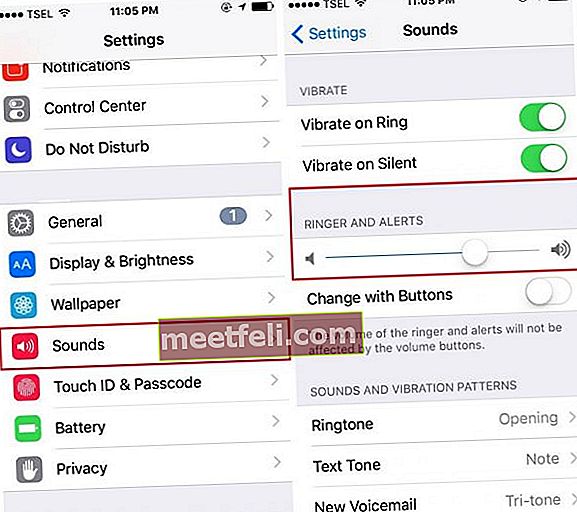
Вимкніть Bluetooth
Ви все ще не чуєте звуку на iPhone? Вимкніть Bluetooth, щоб переконатися, що до вашого iPhone немає підключених аксесуарів Bluetooth. Ви можете використовувати динаміки Bluetooth або гарнітуру і забути вимкнути функцію Bluetooth на iPhone. Ви можете вимкнути Bluetooth, перейшовши в Налаштування> Bluetooth, або проведіть пальцем угору з будь-якого екрана, щоб відкрити Центр керування, а потім торкніться піктограми Bluetooth.
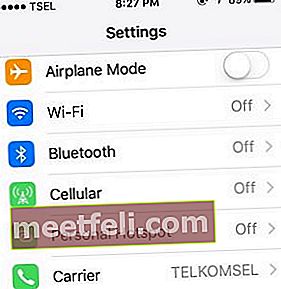
Фокус для навушників
Коли з вашого iPhone не чути звуку, ви можете спробувати простий трюк, використовуючи навушники. Ось що вам потрібно зробити. Візьміть навушники, підключіть їх до iPhone і вийміть. Повторіть це кілька разів. Саме так багато користувачів вирішили проблеми зі звуком.
Перезапустіть iPhone
Повторний запуск також може вирішити проблему зі звуком у iPhone. Утримуйте кнопку сну / пробудження та кнопку «Додому» разом 10–15 секунд або поки не побачите логотип Apple. Це перезавантажить ваш iPhone. Дуже важливо спробувати це, оскільки перезапуск оновлює пам’ять iPhone і стирає всі збої та кеш завантаження. Якщо у завантаженні програм буде тимчасовий збій або несправності, це усуне проблему.

support.apple.com
Очистіть роз'єм для навушників
Що далі? Однією з причин, чому ви не чуєте звуку на iPhone, є те, що в навушниках повно бруду та пилу. Щоб усунути проблему, потрібно почистити роз'єм для навушників. Можна скористатися пилососом. Хоча багато хто пропонує фен як засіб для чищення, не використовуйте його, оскільки це може пошкодити компоненти iPhone. Далі за допомогою зубочистки або ватного диска очистіть отвір. Очищайте його ретельно і уникайте використання рідини, оскільки LCI (індикатор контакту рідини) лежить біля гнізда для навушників.
Очистіть отвори динаміка та зарядний порт
Якщо пил або бруд закриють отвори колонок, це не спричинить звуку на iPhone. Ви можете використовувати пилосос для видалення пилу з отворів динаміка та зарядного отвору. Суха і чиста зубна щітка або зубочистка також можуть допомогти вам видалити звідти будь-який бруд або сміття.
Оновіть свій iPhone до останньої версії iOS
Проблема в програмному забезпеченні може спричинити безліч проблем. Ось чому важливо оновити пристрій до останньої версії iOS. Якщо у вас немає останньої версії, оновіть зараз, оскільки це може вирішити проблеми зі звуком iPhone. Ось що вам потрібно зробити:
- Переконайтеся, що ваш iPhone заряджений, або підключіть його до джерела живлення
- Підключіться до мережі Wi-Fi
- Далі перейдіть до Налаштування> Загальне> Оновлення програмного забезпечення
- Тепер натисніть Завантажити та встановити або Встановити зараз.
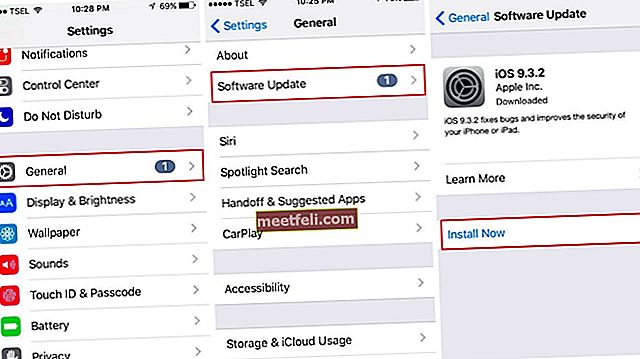
Скиньте всі налаштування
Цей спосіб видалить всі налаштування вашого iPhone. Ви можете знову відрегулювати налаштування відповідно до своїх бажань, як тільки проблема буде вирішена. Це можна зробити, відкривши Налаштування, натиснувши Загальне та натиснувши Скинути. На екрані скидання натисніть Скинути всі налаштування. Вам буде запропоновано ввести пароль. Останнім кроком підтвердьте свою дію, натиснувши Скинути всі налаштування на спливаючому екрані.
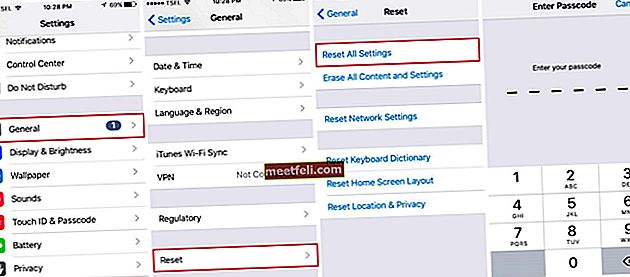
Стерти iPhone
Якщо попередній крок не вирішив проблему, можливо, ваш пристрій потребує нового запуску. Ви можете стерти весь вміст і налаштування, а потім налаштувати пристрій як новий. Тільки нагадуємо: це видалить все на вашому iPhone, тому не забудьте зробити резервну копію даних.
Щоб стерти весь вміст і налаштування:
- Клацніть на Налаштування
- Перейдіть до Генерала
- Натисніть Скинути
- Виберіть Видалити весь вміст і налаштування
- Введіть свій пароль
- Натисніть Стерти iPhone, щоб підтвердити свою дію
- Налаштуйте iPhone як новий пристрій
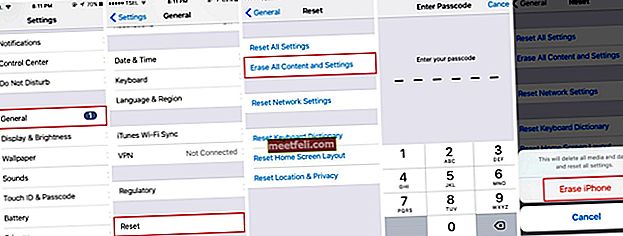
Відновіть iPhone до заводських налаштувань за допомогою iTunes
Щоб відновити iPhone за допомогою iTunes, потрібен Mac / ПК із встановленою останньою версією iTunes. Виконайте наведені нижче дії.
- Переконайтеся, що ваш iPhone заряджений
- Переконайтеся, що ваш iPhone підключений до стабільного Wi-Fi. Це важливо, інакше ви можете вирішити цю проблему: iPhone застряг у режимі відновлення.
- Підключіть iPhone до комп’ютера
- Натисніть Відновити на вкладці Підсумок
- Натисніть Відновити, щоб підтвердити свою дію
- Коли відновлення буде завершено, налаштуйте iPhone як новий пристрій.
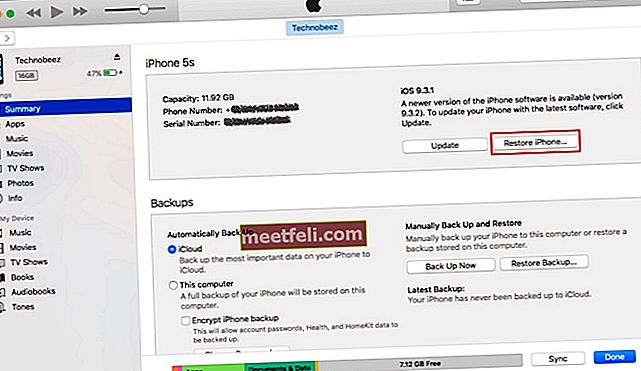
Як виправити відсутність звуку на iPhone при записі відео
Деякі власники iPhone скаржилися на таку проблему: відсутність звуку під час записування відео. Ось як ви можете вирішити проблему.
- Перезапустіть iPhone.
- Очистіть мікрофон. Видаліть бруд та сміття.
- Відкрийте програму YouTube, відтворіть відео та збільште гучність кнопками збоку до кінця. Поверніться до програми камери та спробуйте записати відео.
- Спробуйте сторонній додаток для камери, такий як MoviePro.
- Скиньте всі налаштування. Для цього перейдіть до Налаштування> Загальні> Скинути та торкніться Скинути всі налаштування. Введіть свій пароль. Торкніться Скинути всі налаштування.
- Оновіть програмне забезпечення. Підключіть пристрій до джерела живлення. Далі підключіться до мережі Wi-Fi. Перейдіть до Налаштування> Загальне> Оновлення програмного забезпечення. Торкніться Завантажити та встановити або Встановити зараз.
- Стерти весь вміст і налаштування. Резервне копіювання даних! Щоб стерти свій iPhone, виконайте такі дії: перейдіть до Налаштування> Загальне> Скинути> Стерти весь вміст і налаштування. Тепер введіть свій пароль. Торкніться Стерти iPhone.
Як виправити відсутність звуку під час дзвінків на iPhone
Що стосується проблем, пов’язаних зі звуком, існує певна проблема, з якою ви можете зіткнутися - під час дзвінків звуку немає. Давайте подивимося, як ви можете вирішити цю проблему.
- Збільште гучність, натискаючи кнопки, розташовані збоку вашого iPhone.
- Очистіть приймач. Можна використовувати зубочистку. Видаліть з приймача весь пил і бруд.
- Вимкніть Bluetooth. Для цього перейдіть у Налаштування> Bluetooth.
- Перезапустіть iPhone
- Оновіть програмне забезпечення. Зарядіть телефон. Підключіться до мережі Wi-Fi. Перейдіть до Налаштування> Загальне> Оновлення програмного забезпечення та торкніться Завантажити та встановити або Встановити зараз.
- Стерти весь вміст і налаштування. Не забудьте зробити резервну копію даних. Щоб стерти iPhone, перейдіть у меню Налаштування> Загальне> Скинути та торкніться Видалити весь вміст і налаштування. Введіть свій пароль. Торкніться Стерти iPhone.
Що робити, якщо звук iPhone у додатках не працює?
Якщо під час використання програм на iPhone ви не чуєте звуку, спробуйте наступне:
- Перезапустіть програму. Двічі натисніть кнопку «Домашня сторінка», проведіть пальцем ліворуч або праворуч, щоб знайти програму, яку потрібно закрити, а потім проведіть пальцем угору, щоб закрити її. Знову запустіть програму.
- Перезапустіть iPhone.
- Оновіть програму. Відкрийте App Store і торкніться Оновлення.
- Переінсталюйте програму. Знайдіть піктограму програми на головному екрані. Натисніть і утримуйте його, поки воно не змигнеться. З'явиться X. Натисніть на нього, щоб видалити програму. Відкрийте App Store і завантажте програму знову.
- Оновіть програмне забезпечення. Підключіть iPhone до джерела живлення та мережі Wi-Fi. Перейдіть до Налаштування> Загальне> Оновлення програмного забезпечення. Торкніться Завантажити та встановити або Встановити зараз.
- Скиньте всі налаштування. Перейдіть до Налаштування> Загальне> Скинути> Скинути всі налаштування. Введіть свій пароль. Торкніться Скинути всі налаштування.
- Стерти весь вміст і налаштування. Резервне копіювання даних. Щоб стерти iPhone: перейдіть до Налаштування> Загальне> Скинути> Стерти весь вміст і налаштування. Далі введіть свій пароль. Торкніться Стерти iPhone.
Ці проблеми / рішення знайдені та ефективні на iPhone 4, iPhone 4s, iPhone 5, iPhone 5s, iPhone 5c, iPhone 6, iPhone 6 Plus, iPhone 6s, iPhone 6s Plus, iPhone SE, iPhone 7 та iPhone 7 Plus.
Якщо вищезазначені рішення не працювали, зв’яжіться з Apple або найближчим уповноваженим постачальником послуг Apple.










